
Chat në programin e komunikimit Skype është një nga metodat e korrespondencës midis dy ose më shumë përdoruesve. By default, me çdo kontakt të shtuar, mund të filloni një bisedë personale, por ndonjëherë ekziston nevoja për të krijuar një bisedë të re private ose formimin e një grupi ku do të ndiqen disa pjesëmarrës. Funksionaliteti i integruar i këtij softueri ju lejon të krijoni të dy opsionet, të cilat ne do të flasim si pjesë e artikullit tonë të sotëm.
Krijo një bisedë në programin Skype
Tjetra, ne do të shohim formimin e një grupi ose një chat të ri në shembullin e versionit më të fundit të Skype aktuale. Nëse keni një asamble të vjetër, mund të hasni disa sende të menysë ose të dalloni midis dritareve. Prandaj, ne rekomandojmë të kuptuar në mënyrë të pavarur ndërfaqen ose të përditësojmë versionin duke përdorur udhëzimet e paraqitura në artikullin në lidhjen e mëposhtme. Tani ne kthehemi në analizën e temës së sotme.Lexo më shumë: Update Skype
Metoda 1: Krijimi i grupit
Metoda e parë e kryerjes së detyrës është krijimi i një grupi ku mund të shtoni një numër të pakufizuar të pjesëmarrësve dhe menaxhoni këtë komunitet në çdo mënyrë. I gjithë procesi është fjalë për fjalë në disa klikime dhe duket kështu:
- Drejtoni Skype dhe hyni në llogarinë tuaj. Ju do të gjeni veten në seksionin "Chats", ku duhet të klikoni në butonin "+ chat".
- Në menunë e kontekstit që hapet, zgjidhni opsionin "Krijo Grupi Chat".
- Redaktimi i parametrave kryesorë do të fillojë. Ju do të nxitet të kërkoni një emër arbitrar të grupit dhe të shtoni një foto.
- Kur shtoni imazhin kryesor, një dirigjent standard do të hapet, ku duhet të zgjidhni foton që ju pëlqen.
- Kur konfigurimi është përfunduar, thjesht klikoni në butonin blu në formën e një shigjetë.
- Tjetra, fillon faza e shtimit të pjesëmarrësve. Përdorni funksionin e kërkimit për të gjetur kontaktet e duhura, dhe pastaj shtoni ato duke kontrolluar kutinë e zgjedhjes. Nëse nuk i keni shtuar të gjithë përdoruesit e nevojshëm për miqtë, bëni atë siç përshkruhet në një material tjetër në lidhjen e mëposhtme.
- Për të krijuar me sukses një grup të ri do të lihet vetëm për të "përfunduar".
- Nëse papritmas keni harruar të shtoni dikë, bëni duke klikuar mbi "Ftoni dikë tjetër".
- Me kalimin e kohës, ky mbishkrim do të zhduket për shkak të historisë së mesazheve. Pastaj, për të mundësuar pjesëmarrës të rinj në komunitet, do të duhet të klikoni në butonin përkatës, që ndodhet në të djathtë më sipër.
- Një formë ku mund të gjeni përdoruesit ose të hapni një lidhje për të bashkëngjitur një grup.
- Duke ftuar miq të rinj në komunitet duke përdorur lidhjen do të jetë në dispozicion vetëm pasi ta aktivizoni këtë parametër.
- Tjetra do të shfaqet forma e duhur. Ju mund të kopjoni lidhjen me Clipboard ose ta dërgoni tek përdoruesi me email.
- Nëse keni nevojë të redaktoni parametrat e komunitetit, thjesht klikoni mbi të me butonin e djathtë të miut dhe zgjidhni "Menaxhimi i Grupit".
- Një dritare shtesë do të hapet, ku mund të bëni absolutisht ndonjë veprim - ndryshoni emrin, fotografinë, dërgoni mesazhe, shtoni ose përjashtoni pjesëmarrësit.
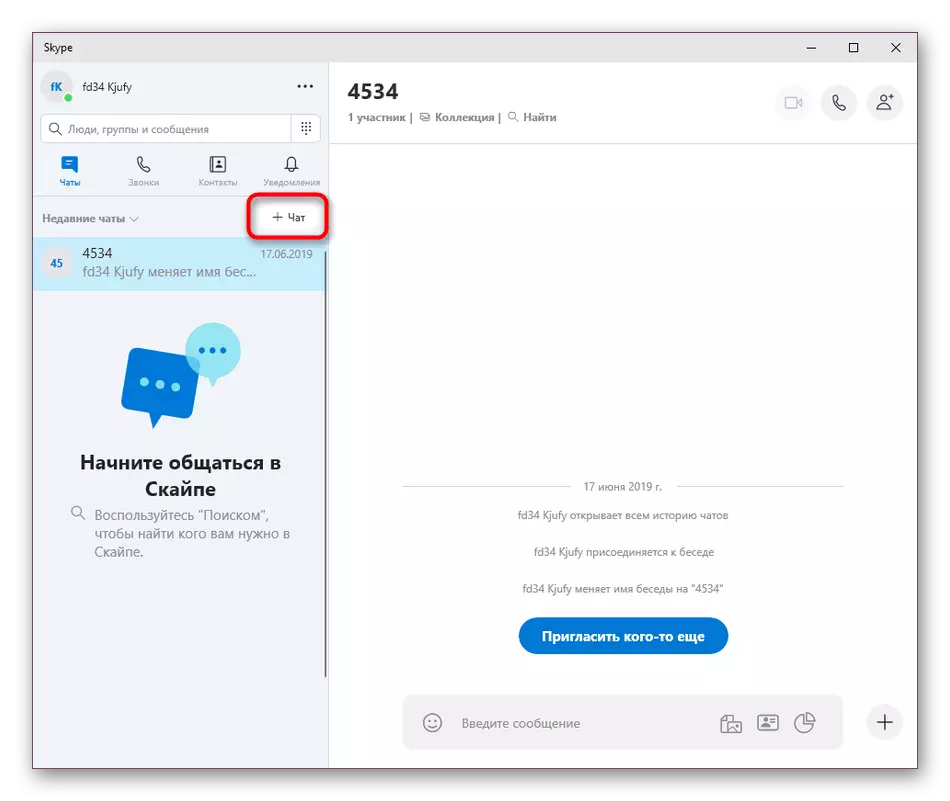




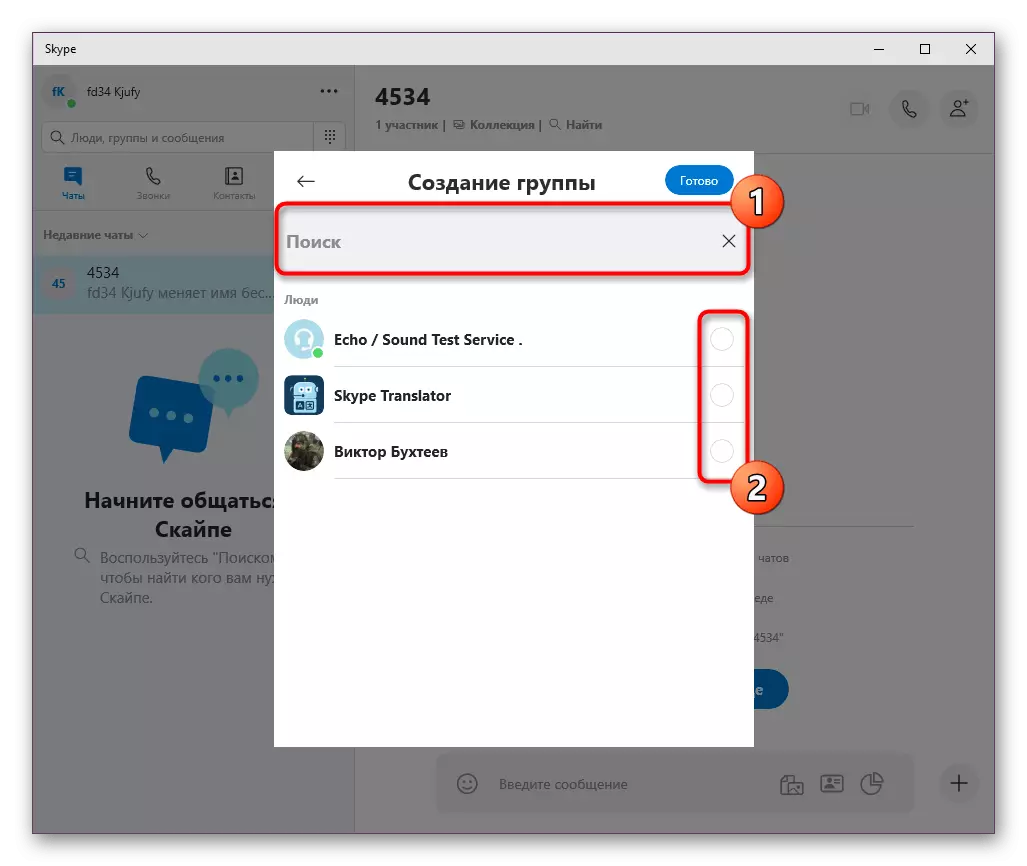
Lexo më shumë: Shtimi i miqve në Skype

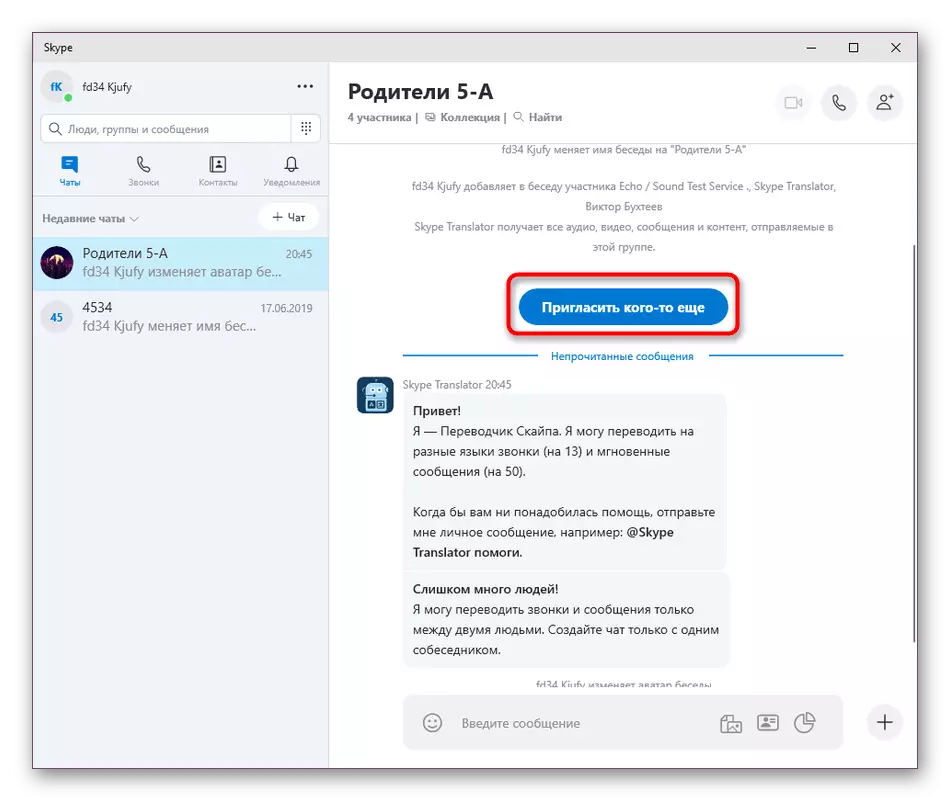






Siç mund ta shihni, asgjë nuk është e komplikuar në krijimin e një chat grupi. Absolutisht në të njëjtën mënyrë ju mund të menaxhoni numrin e pakufizuar të komuniteteve, duke shtuar çdo shok dhe përdoruesit e zakonshëm Skype atje.
Metoda 2: Krijimi i një chat të ri
Nëse grupi menjëherë nënkupton praninë e më shumë se dy pjesëmarrësve në të, atëherë chat i ri zakonisht krijon kur është e nevojshme të filloni një korrespondencë të veçantë me një mik në të cilin do të diskutohen tema të caktuara që nuk bien në bisedën kryesore. Krijimi i një seksioni të ngjashëm ndodh pothuajse në të njëjtën mënyrë siç tregohet në metodën e mëparshme.
- Klikoni butonin "+ chat" dhe zgjidhni opsionin "New Chat" në menunë e kontekstit.
- Specifikoni një mik ose një përdorues të veçantë me të cilin dëshironi të filloni komunikimin.
- Tani ju mund të shkruani mesazhe, si dhe të shtoni disa pjesëmarrës të tjerë, duke e kthyer automatikisht bisedën në grup.
- Bashkimi me njerëzit ndodhin në mënyrë të ngjashme me mënyrën se si kemi demonstruar në udhëzimin e mëparshëm.
- Pas kësaj, biseda personale zhvillohet në chat grup dhe të gjitha cilësimet janë të hapura, të cilat tashmë janë diskutuar më herët.



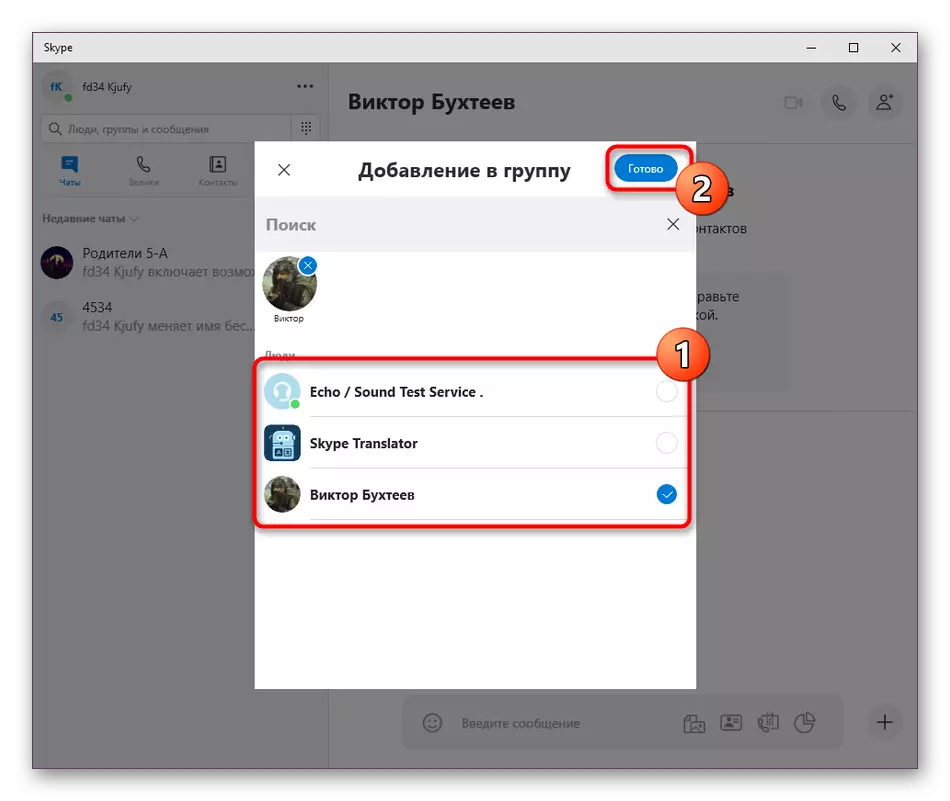

Metoda 3: Krijimi i një bisede private
Në versionet e fundit të Skype, zhvilluesit kanë shtuar një veçori të quajtur "biseda e fshehur". Kjo lejon që dy përdorues të fillojnë komunikimin e koduar, ku të gjitha bisedat si teksti dhe zëri do të klasifikohen, dhe njoftimet dhe gjurmët do të fshihen menjëherë pas përfundimit të komunikimit. Nëse jeni të interesuar të krijoni një bisedë të tillë, hapat e mëposhtëm:
- Klikoni butonin "+ chat" dhe zgjidhni opsionin "Biseda të reja private".
- Specifikoni një mik me të cilin doni të udhëheqni një korrespondencë të fshehur.
- Prisni mjaft kohë derisa serveri të dërgojë automatikisht ftesën e pjesëmarrësit.
- Do të shfaqet në listën e bisedave të saj. Do të jetë e mundur të miratojë atë duke klikuar mbi "Prano".
- Pas konfirmimit ose refuzimit të kërkesës, do të merrni një njoftim. Nëse suksesi, mund të filloni me siguri komunikimin e sekretit.
- Nëse është e nevojshme, fsheh një bisedë në mënyrë që të mos shfaqet në listën e bisedave deri sa të shfaqet mesazhi i ri.
- Megjithatë, kini kujdes, çdo bisedë e fshehur mund të shihet duke aktivizuar një artikull të veçantë në menunë e kontrollit të bisedës.



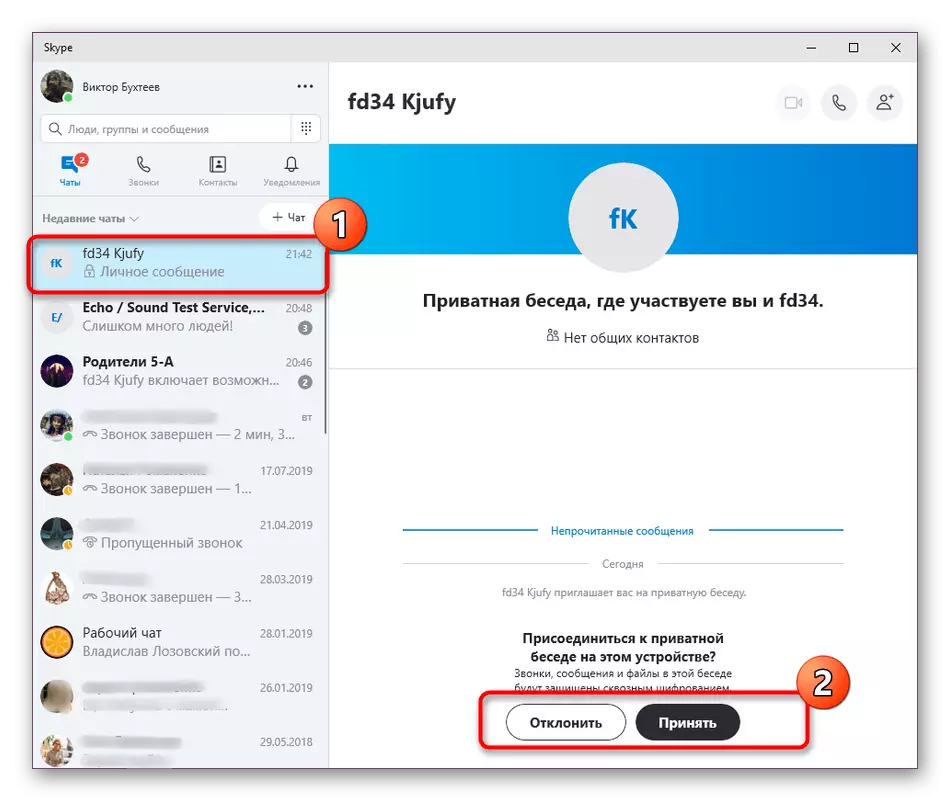



Përveç kësaj, ne ju këshillojmë të vini re se krijimi i konferencave për komunikim të mëtejshëm duke përdorur video ose audio është kryer pak ndryshe dhe ka metoda dhe nuanca shtesë që duhet të merren parasysh. Lexoni më shumë për këtë në artikullin tonë nga një autor tjetër.
Lexo më shumë: Krijimi i një konference në Skype
Tani ju jeni të njohur me një nga tiparet e njohura për shumë aplikacione Skype. Nuk ka asgjë të vështirë në krijimin e grupeve dhe dhomave të bisedave, por përdoruesit e rinj mund të hasin çështje të caktuara. Kjo është arsyeja pse ne krijuam këtë artikull. Përveç kësaj, ne këshillojmë të sapoardhurit të njihen me materialin përgjithësues, ku përshkruan në detaje në lidhje me fushat e përdorimit të Skype dhe ka të gjitha udhëzimet e nevojshme.
Shih gjithashtu: duke përdorur programin Skype
